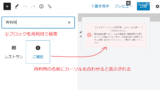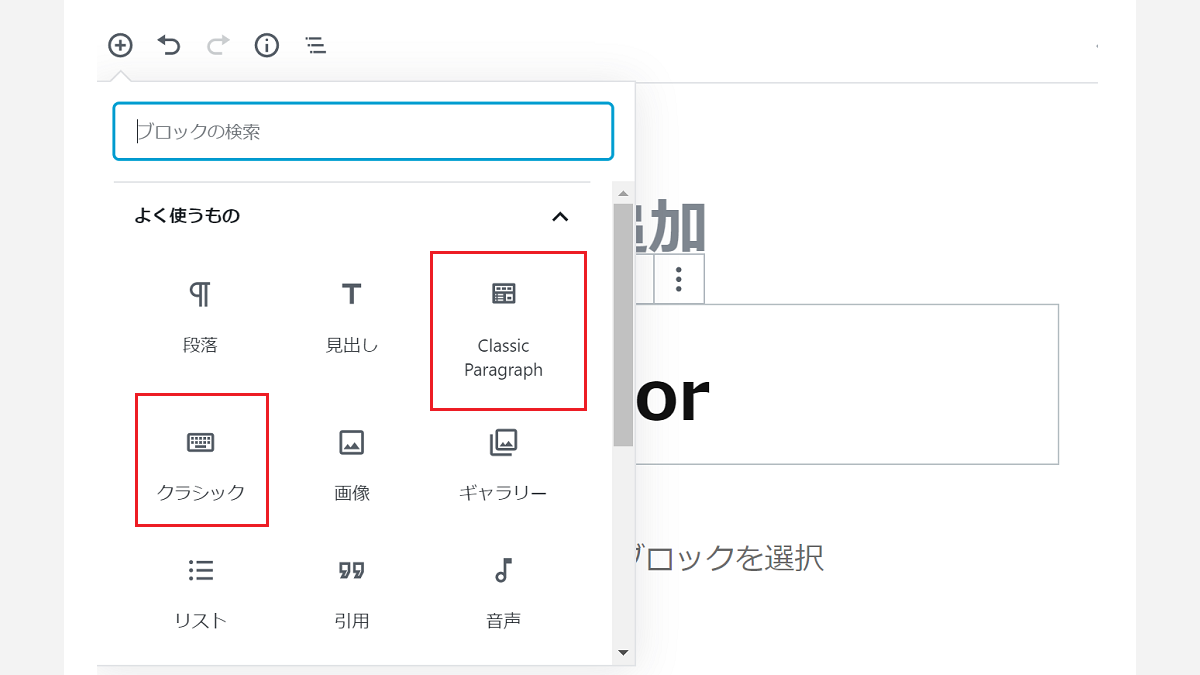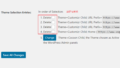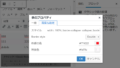Gutenberg
WordPressにはGutenberg (グーデンベルグ)というエディタが標準搭載されており、次々と使い易いようにアップデートされてます。2021年までは古いエディタ( Classic Editor )のサポートがありますが、Gutenberg を使いこなしておいた方がいいと思います。
Gutenberg (グーデンベルグ)はブロック毎に Block Editor を選び、ブロックを組み合わせ記事にしていきます。ブロックエディタの中にクラシックブロックがあり、以前のように投稿記事を書くことができます。
Block Editor と Advanced Editor Tools (旧TinyMCE)
多くの人が使っているであろうAdvanced Editor Tools ですが、Advanced Editor Tools をインストールしている場合、WordPress 5.0のアップデートで Classic Paragraph (クラシックパラグラフ)というブロックができています。
これはアップデートの時に Advanced Editor Tools の設定の高度なオプションの Add Classic Paragraph block に自動的にチェックが入っているからです。
Block Editor にはクラッシックが2種類ある
- Classic Paragraph
- クラシック
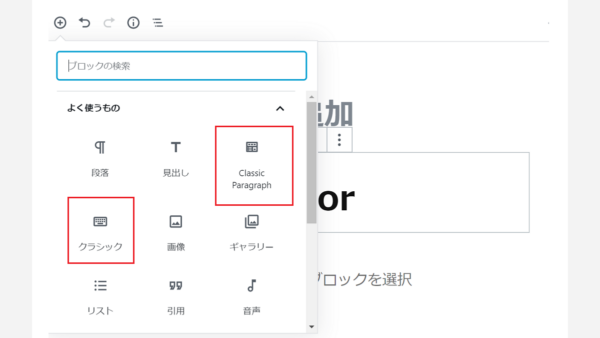
Classic Paragraph とクラシックはほぼ同じですが、何が違うのでしょうか?
Classic Paragraph とクラシックブロックの違い
Classic Paragraph ブロックには、Advanced Editor Tools エディタと、更にAdvanced Editor Tool を拡張した機能があります。
Classic Paragraph ブロックは再利用ブロックに追加ができすが、クラシックブロックは再利用に追加できません。Gutenberg の再利用ブロックといツールはとても便利です。
再利用ブロック
Gutenberg の再利用ブロックはとても便利ですので、下記リンクに記載しておきます。
自分で作ったブロック(表や画像、動画や文など)をBlock Editorの一覧に追加できる再利用ブロックというツールがあります。同じパターンを使いまわす時に便利です。